Si alguna vez pierdes la contraseña de tu cuenta Apple ID y no puedes entrar en el dispositivo, créeme que la solución no será fácil y seguramente te habrás creado auténticos quebraderos de cabeza para conseguir la solución.
También puede suceder que tu cuenta se bloquee por razones de seguridad, como pueda ser demasiados intentos fallidos de inicio de sesión. Apple ha diseñado su sistema de manera que no podrá restaurar la contraseña sin más.
De hecho, existe un proceso de recuperacion de cuenta y un sistema para usar números de teléfonos fiables para restaurar tu cuenta, pero las opciones están limitadas si tienes habilitada la autenticación de doble factor (lo cual es necesario).
El uso de la clave de recuperacion es una forma de solucionar este problema, pero presenta limitaciones, ya que no podrás restaurar tu contraseña a menos que tengas el dispositivo de confianza y la clave de recuperación.
Estafa iOS 15 y la de macOS Monterrey, Apple ofrece una alternativa más sencilla al problema de qué sucede si me bloquean, mediante la nueva modalidad de uso de ‘Contactos de recuperación’.
¿Qué es un contacto de recuperación?
Un contacto de recuperación es una persona de confianza que puedes designar para obtener un código de recuperación de una sola vez si resulta que no puedes acceder a tu cuenta ID de Apple.
Esa persona deberá comunicarte por teléfono (o en persona) el código que haya recibido del sistema, el cual podrás introducir en tu dispositivo para recuperar el acceso. Posteriormente, se te pedirá que restablezcas tu contraseña.
Naturalmente, tus contactos de recuperación (puedes tener varios) deben ser personas que conozcas bien y en las que tengas plena confianza, como puedan ser familiares cercanos.
También debe ser alguien a quien pueda contactar fácilmente si no puede acceder a su cuenta. Necesitarán tener al menos un dispositivo moderno de Apple para obtener el código, y deben ser mayores de 13 años.
Cómo configurar ‘Contactos de recuperación’
Configurar un contacto de recuperación es sencillo. La parte más difícil es asegurarse de que todos tus dispositivos Apple estén actualizados. podrán ejecutar iOS 15, iPad OS 15 o macOS Monterey en todos ellos. Si tiene el software iCloud en una PC con Windows, también debe estar actualizado.
Si tiene dispositivos antiguos asignados a su cuenta ID de Apple, los cuales corren con software antiguo y no se pueden actualizar (se han perdido o destruido o lo que sea), podrás abrir ‘Configuración > ID de Apple’ para eliminarlos de tu lista de dispositivos autorizados.

Una vez que se haya actualizado, añade un contacto de recuperación siguiendo estos pasos:
- Abre ‘Configuración’.
- Pulsa en tu ID de Apple (el mosaico grande con tu nombre).
- Abre la opción de ‘Contraseña y seguridad’.
- Pulse en recuperación de cuenta abierta.
- Toca en ‘Agregar contacto de recuperación’ y sigue las instrucciones.
Si lo haces a través de un Mac, estos son los pasos a seguir:
- Abre las ‘Preferencias del sistema’.
- Haz clic en el ID de Apple.
- Selecciona ‘Contraseña y seguridad’ en la barra lateral.
- En la sección ‘Recuperación de la cuenta’, entra en ‘Administrar’.
- Dentro de la sección de ‘Asistencia para la recuperación’, haz clic en el botón [+] y sigue las instrucciones paso a paso.
Para tu tranquilidad, debes saber que el contacto no tendrá acceso a tu cuenta de iCloud en ningún instante. Cuando no puedas acceder a tus dispositivos y comenzar el procedimiento de ‘recuperación de contraseña’, podrás uno de tus ‘Contactos de recuperación’ designados.
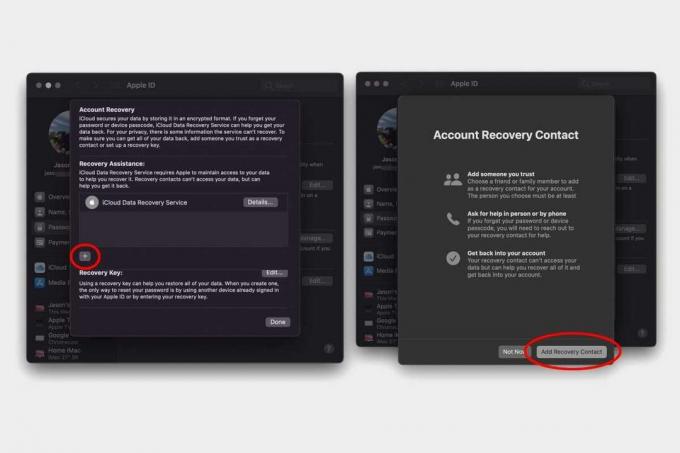
Se le obtendrá un breve código que dicha persona tendrá que facilitarte que tú puedas introducirlo en tu propio dispositivo y demostrar que eres el verdadero propietario.
Tras este proceso, el sistema te pedirá que cambies la contraseña con una nueva y todo volverá a funcionar como antes. Tú seguirás teniendo tus contactos de recuperación para futuras ocasiones.
Tenemos un artículo interesante sobre qué hacer si tu ID de Apple está bloqueado o desactivado.
Artículo original publicado en Macworld Estados Unidos.
